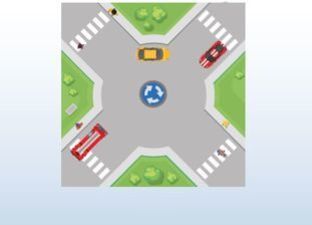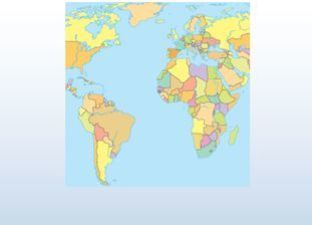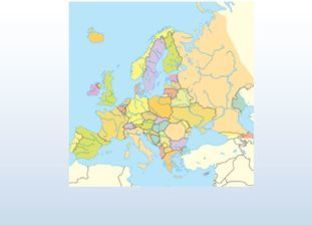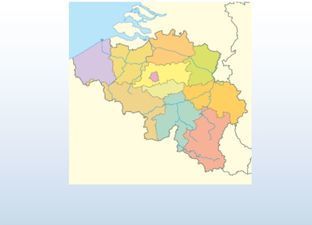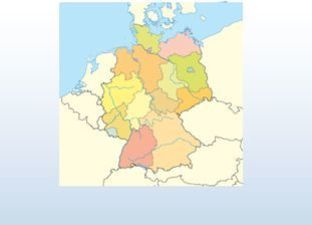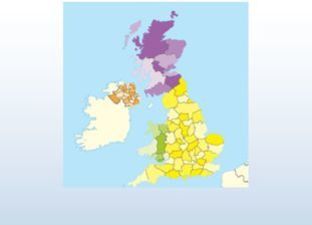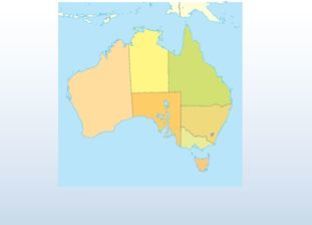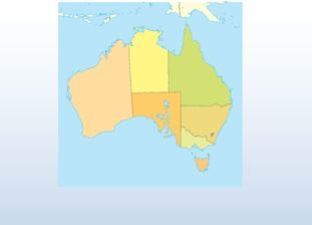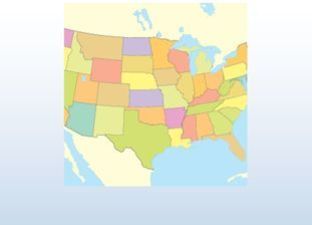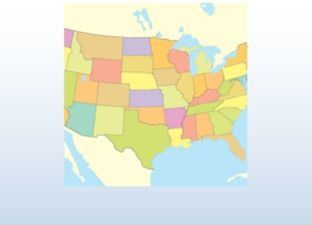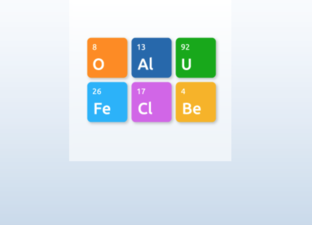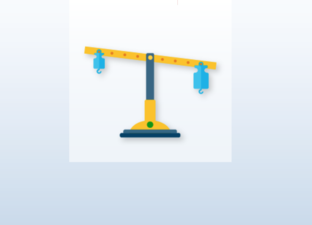Lernen Sie, wie man mit einer Karte umgeht und üben Sie die grundlegende Topografie des Schwedens.
Klicken Sie in der Werkzeugleiste auf die Zeigertaste, um das Tool zu bedienen. Auf der Karte sind verschiedene Elemente (Städte, Länder usw.) sichtbar. Klicken Sie auf ein Element, um dessen Bezeichnung auszublenden. Klicken Sie erneut auf das Element, um dessen Bezeichnung wieder sichtbar zu machen.
- Links unten sehen Sie die Legende der Karte. Klicken Sie auf den Pfeil, um die Legende auszublenden. Klicken Sie erneut auf den Pfeil, um diese wieder sichtbar zu machen.
- Rechts oben sehen Sie eine kleine Darstellung der Weltkarte. Der rote Rahmen zeigt an, welcher Ausschnitt der Karte derzeit im Tool sichtbar ist. Klicken Sie auf den Pfeil, um die kleine Darstellung auszublenden. Klicken Sie erneut auf den Pfeil, um diese wieder sichtbar zu machen.
Klicken Sie auf das Plus und Minuszeichen in der Symbolleiste, um Bereiche in der großen Karte zu vergrößern bzw. zu verkleinern. Klicken Sie auf „100 %“, um zur Ausgangssituation zurückzukehren. Sie können die große Karte auch verschieben, indem Sie darauf klicken und das Bild ziehen. Auf einem Touchscreen ziehen Sie die Karte, indem Sie sie mit dem Finger verschieben. Der rote Rahmen in der kleinen Darstellung der Karte bewegt sich mit.
Öffnen Sie das Einstellungsmenü, um den Kartentyp und die Elemente, die auf der Karte angezeigt werden, anzupassen. Verwenden Sie den Schalter „Labels in der Karte anzeigen“, um alle Bezeichnungen der enthaltenen Elemente in einem Schritt aus und wieder einzublenden. Klicken Sie erneut auf die Schaltfläche „Einstellungen“ neben dem Menü, um das Menü zu schließen.
Klicken Sie auf „Übungsmodus“, um die Topografie des Schwedens zu üben.